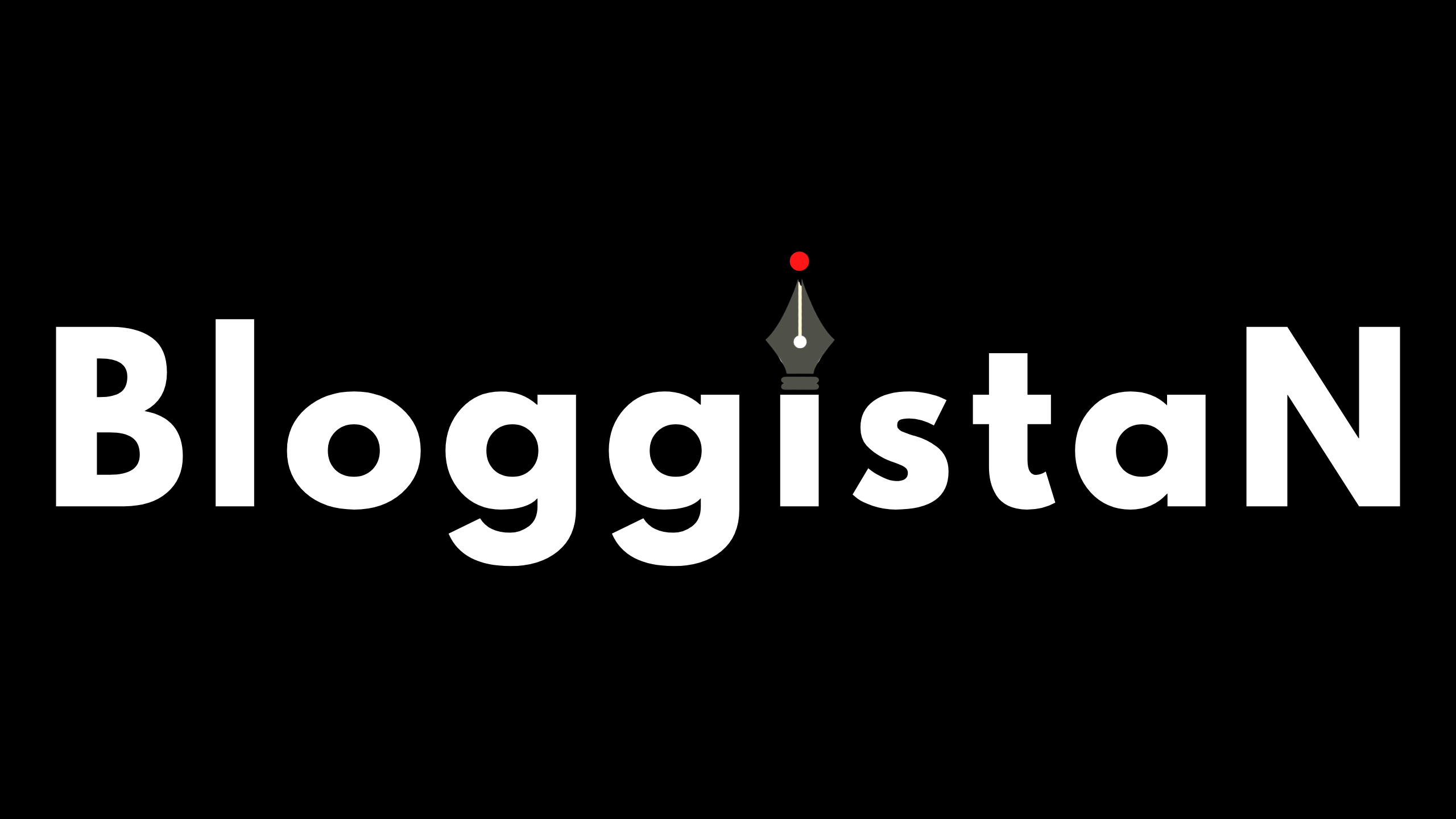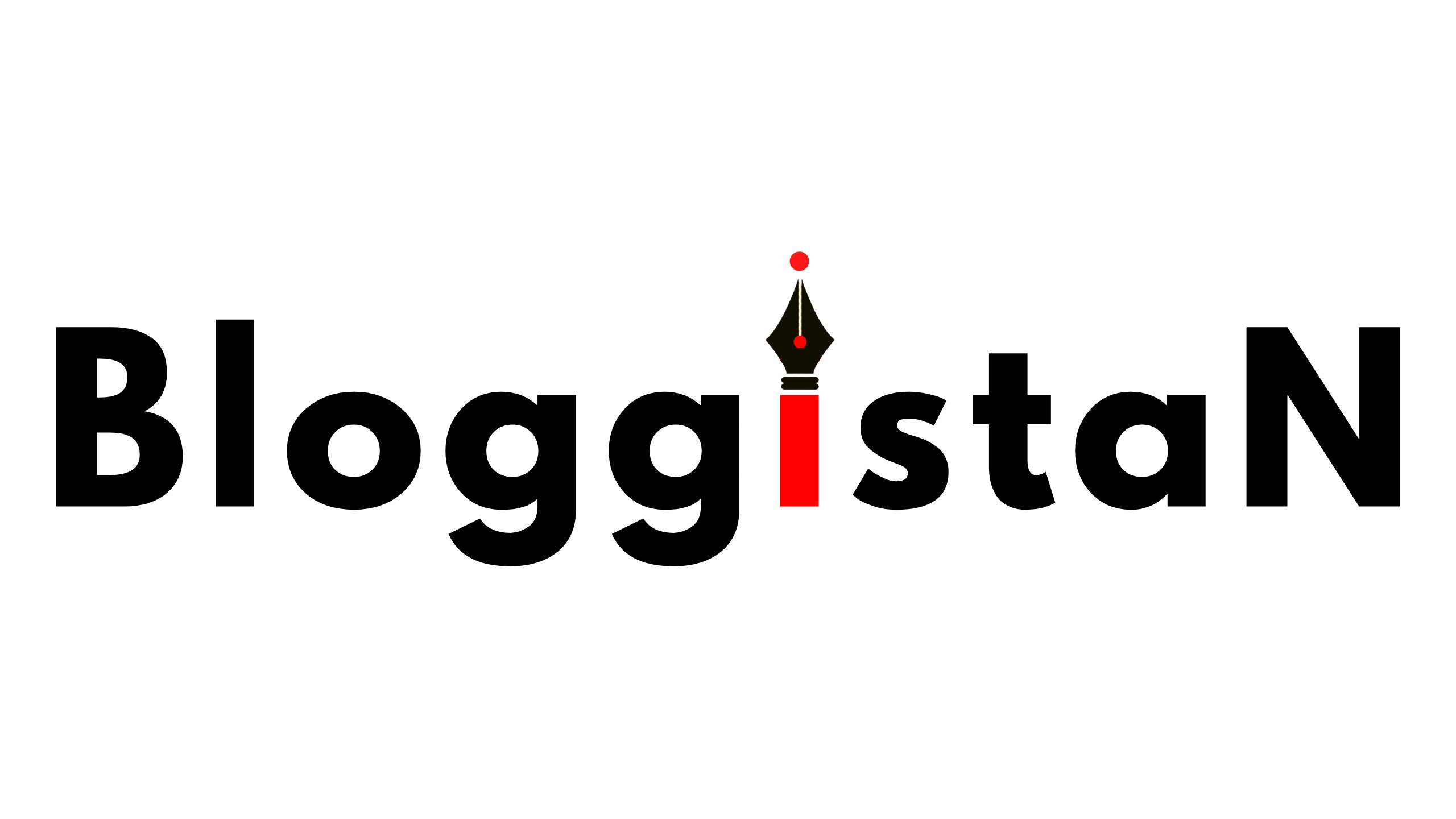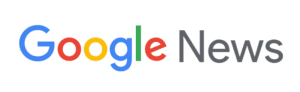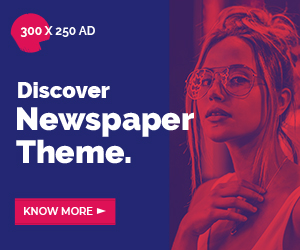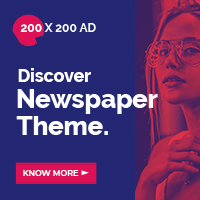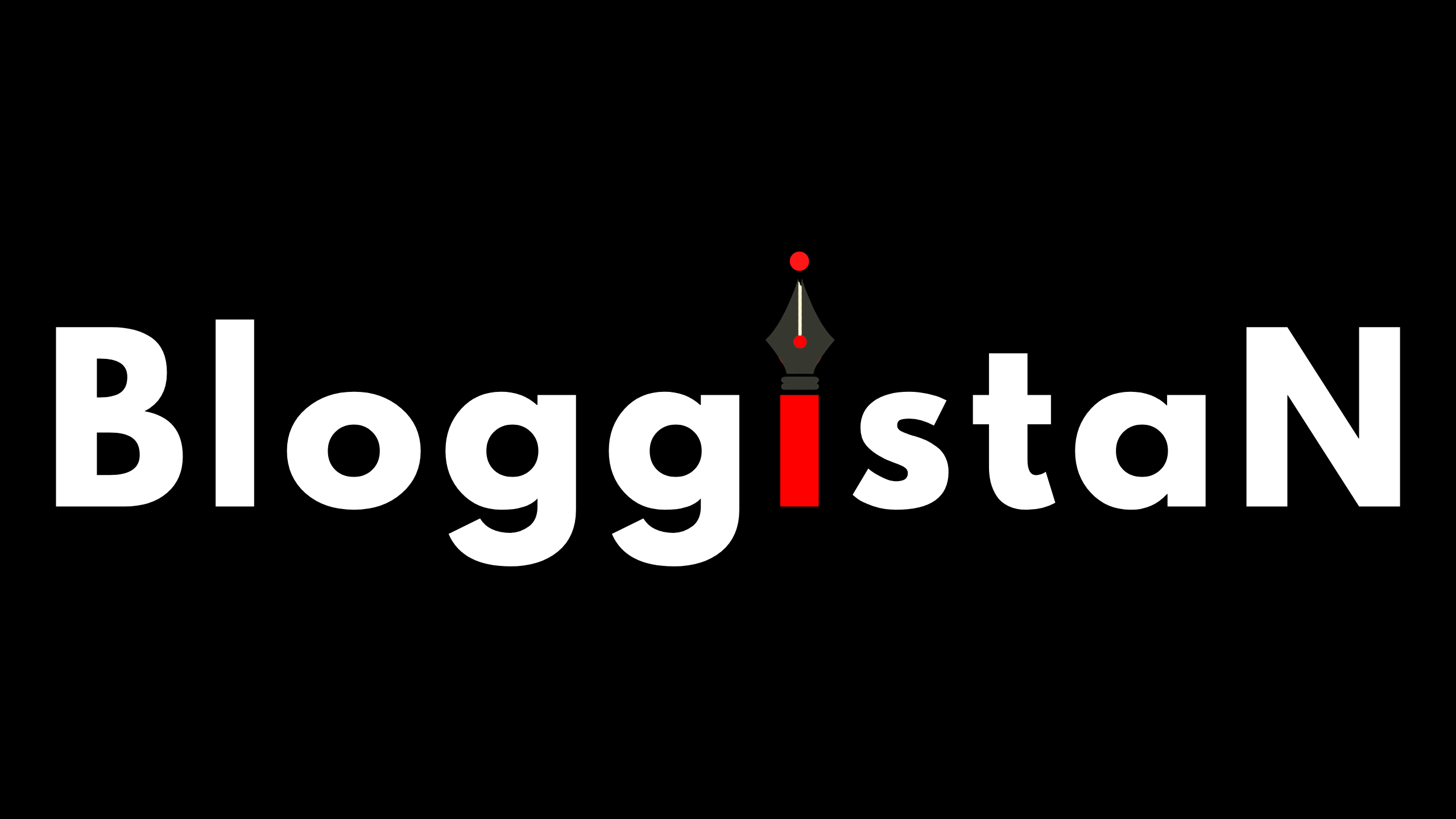Chrome Page Open tips: ऑफिस का काम या ऑनलाइन पढ़ाई करते समय कई बार लैपटॉप अचानक बंद हो जाता है या फिर बंद करके कहीं जाना पड़ जाता है. ऐसे में क्रोम पर ओपन हुए सभी टैब स्क्रीन से हट जाते हैं. अब किसी काम को दोबारा से शुरू करने के लिए फिर से सभी टैब ओपन करने पड़ते है.
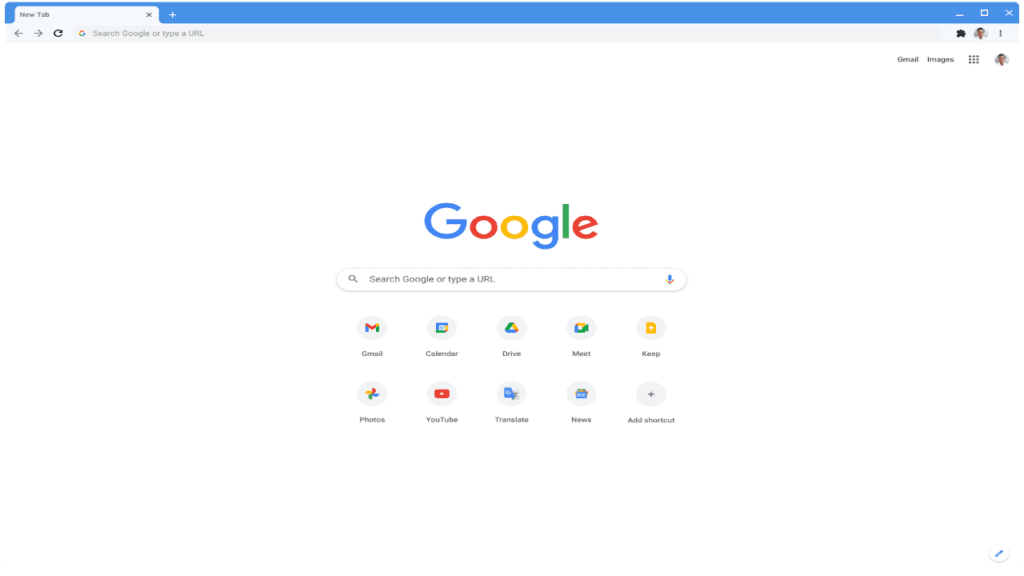
इन टैब को एक-एक कर ओपन करने के बाद दोबारा से काम शुरू करना पड़ता है ऐसे में काफी समय लग जाता है. अगर आपके साथ भी ऐसा ही कुछ होता है तो आज हम आपके लिए एक ऐसा ट्रिक लाए हैं. जिसकी मदद से आप एक ही बार में सभी जरूरी टैब ओपन कर सकेंगे.
ये भी पढ़ें: कहीं कोई और तो नहीं यूज कर रहा आपका Gmail अकाउंट, ऐसे लगाएं मिनटों में पता
अपनाएं ये ट्रिक
लैपटॉप बंद करने के बाद दोबारा से ओपन करने पर क्रोम (Chrome) में खोले गए सभी जरूरी टैब बंद हो जाते हैं. जिन्हें एक-एक ओपन करने में काफी समय लग जाता है. लेकिन आज के बाद आपको इस समस्या से छुटकारा मिल जाएगा. इसके लिए आपको इस आसान ट्रिक को फॉलो करना होगा. जिसे फॉलो कर आप इसे ऑटोमेटिक भी कर सकते हैं और बार-बार टैब ओपन करने की समस्या से छुटकारा पा सकते हैं.
• सबसे पहले आपको अपने क्रोम (Chrome) की सेटिंग में जाकर साइड के पैनल से ‘On Startup’ के ऑप्शन को क्लिक करना होगा.
• अब आपको आपके सामने 3 ऑप्शन देखने को मिलेगा. जिसमें से आपको Open a Specific Page or set of Pages को सलेक्ट कर लेना होगा.
• इसके बाद आपको सभी जरूरी पेज को लिंक और वेबसाइट में सेव कर देना होगा. अब आप जब भी क्रोम ओपन करेंगे आपको सभी टैब ओपन ही मिलेंगे यानी क्रोम ओपन करने के बाद सभी पेज आपके स्क्रीन पर खुले हुए दिखेंगे.
आपके लिए – टेक से जुड़ी खबरें यहाँ पढ़ें
आपके लिए – टेक के बाद अब देखे ऑटो नगरी में क्या है धमाल